|
Miss
You Darling

Dieses Tutorial wurde für PI 11 geschrieben, kann aber
mit Vorgängerversionen ebenfalls nachgearbeitet werden
© Sabine Ludwig - All Rights Reserved. Lest bitte meine
Terms Of Use!
Vervielfältigen oder Nutzung für
Bastelforen als Aufgabe nur mit meiner Erlaubnis !
Puk hat mir die Erlaubnis erteilt, ihre
PSP - Tutorials für PI umzuschreiben und übersetzen.
Dankjewel Puk voor je toestemming en je
vriendschap.
Das Original - PSP-Tutorial findest du auf ihrer
Homepage.
Du benötigst dieses
Material.
Außerdem benötigst du eine eigene Frauentube.
Die von mir verwendete Frauentube ist meine eigene und
nicht im Material enthalten.
Das © des Bildes aus der die Tube entstanden ist, liegt
bei ©Thierry Beaudenon.
Seine schöne Seite findest du
hier.
Das © der einzelnen Tuben ist in den Tuben enthalten und
wurde nicht verändert.
Öffne eine neue Leinwand 600 x 600 px weiß.
Öffne die Vorlage1-pspimage. Bearbeiten - Kopieren - und
auf deinem Bild - Einfügen als Objekt.
Öffne das Scrapkit SE_ScrapKit_PlumPassion.pspimage.
Such dir den SE_PlumPassion_FrameAccent. Bearbeiten -
Kopieren und auf deinem Bild - Einfügen als Objekt.
Aktiviere deinen Objekt-Malen-Radierer und radiere einen
Teil davon weg.
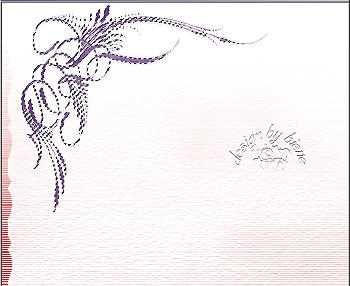
Foto - Farbton / Sättigung mit diesen Einstellungen:
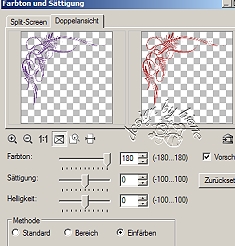
Objekt Ausrichten - Oben.
Dupliziere diese Ebene.
Bearbeiten - Drehen und Spiegeln - Vertikal spiegeln
Bearbeiten - Drehen und Spiegeln - Horizontal spiegeln
Objekt Ausrichten Unten
Objekt Ausrichten rechts.
Im Originaltut wird hier nun mit den Filtern Eye Candy 4
- Glow
und Filter Unlimited - Noise - Add Noise
gearbeitet.
Beide Filter laufen in PI leider nicht transparent.
Daher müsst ihr nun
leider mit den von mir erstellten Vorlagen vorlieb
nehmen.
Diese könnt ihr jedoch über Farbe -
Farbton/Sättigung zu euren Tuben passend einfärben.
Öffne die Vorlage Miss you darling Puk
001b.PspSel.pspimage.
Bearbeiten - Kopieren - und auf deinem Bild - Einfügen
als Objekt.
Öffne die Vorlage Miss you darling Puk
002b.PspSel.pspimage.
Bearbeiten - Kopieren - und auf deinem Bild - Einfügen
als Objekt.
Schiebe sie mit den Pfeiltasten 2 Schritte nach links
und einen Schritt nach unten.
Such dir die Schrift 2Peas Lighthouse.
Gr. 82 - Farbe weiß
- und schreibe Miss You Darling in das untere rote Feld.
Alles Einbinden.
Öffne die Tube valentinechain.psp.
Markiere beide, - Bearbeiten und Kopieren und auf deinem
Bild - Einfügen als Objekt.
Einstellen - Größe ändern - Anwenden auf ausgewähltes
Objekt muss angeklickt sein - 90 %.
Das machst du bitte mit beiden Anhängern.
Bei dem Anhänger "I Love You" machst du diesen Schritt
zweimal!
Gehe anschließend auf Foto - Bildschärfe - Wähle das
oberste rechte Vorschaubild mit einem Doppelklick.
Setz "Miss you" etwas nach links und oben und "I love
You" nach rechts und etwas nach unten.
Beide Anhänger erhalten einen Schatten mit den
Einstellungen vom Screen.

Öffne nun deine Frauentube und platziere sie, wie es dir
am besten gefällt.
Die Höhe der Tube sollte in etwa 500 px nicht
überschreiten.
Anschließend erhält deine Frauentube einen Schatten mit
diesen Einstellungen:

Öffne die Animation floatingredhearts.gif.
In dem sich nun öffnenden Fenster sollte ein Haken in -
Jedes Bild als Objekt öffnen - vorhanden sein.
Objekt - Alle Objekte auswählen -
Bearbeiten - Kopieren und auf deinem Bild - Einfügen als
Objekte.
Solange sie so schraffiert sind, kannst du sie dort
platzieren wo es dir gefällt.
Ordne sie so an, dass die Animation 3 x in das weiße
mittlere Feld passt.
Bedenke dabei dass die Herzen ruhig übereinander liegen können da sie sich
ja bewegen.

Schiebe nun die Ebenen mit den beiden Hängern im
Ebenenmanager über die Ebenen der Animation.
Setze auch die Frauentube wieder nach
ganz oben, über die Ebenen der Animationen.
Schalte alle Augen der Animation aus und speichere dir
diese Datei so als UFO ab.
Wechsel zum Gif-Animator.
Über - bestehende Bilddatei öffnen - suchst du dir dein
UFO.
Die Verzögerungszeit bleibt auf 10.
Dupliziere dein Bild 15x.
Da die Animation 3x eingefügt wurde, hast du (in PI 11
auf jeden Fall) nun 3 x Obj 1, 3x Obj 2 etc.
Also muss nun auf jedem deiner Einzelbilder immer 3 x 1
Objekt sichtbar sein.
Jetzt wird bei den 1. Bild jeweils Obj 1 von der Herzani
angeklickt.
Beim 2. Bild wird jeweils das Obj 2 angeklickt usw.

Über Vorschau kannst du kontrollieren, ob dir deine
Animation so gefällt.
Speichere sie als gif. ab und fertig bist du.
Ich hoffe du hattest ebenso viel Spaß wie ich an diesem
Tut!
- 22. April 2007 -
- Home -
|